Recension av Enpass: Snabb expertöversikt
Enpass är en lösenordshanterare som helt och hållet är offline och erbjuder en helt gratis version av programmet för Windows, macOS och Linux, helt utan begränsade funktioner, lösenordsgränser eller andra begränsningar.
Enpass erbjuder allt det grundläggande i lösenordshantering, som följande:
- Obegränsad lösenordslagring.
- Obegränsade lösenordsvalv.
- Lösenordsgenerator.
- Auto-spar och auto-fyll.
- Lösenordsdelning.
- Lösenordsgranskning.
- TOTP-generator
- Biometrisk inloggning (mobiler och kompatibla datorer).
Det är fantastiskt att Enpass-användare kan skapa så många valv som de vill, vilket gör det enkelt att organisera alla inloggningsuppgifter och annan data. Jag anser även att Enpass lösenordsgenerator är bra, och att deras auto-spar och auto-fyll fungerade som de skulle. Auto-fyll-funktionen innehåller dock ett par onödigt frustrerande steg. Enpass lösenordsgranskning är också helt ok, men andra lösenordshanterare erbjuder betydligt bättre lösenordsanalys.
Det finns dock ett par nackdelar med Enpass. Många av funktionerna är svåra att konfigurera och använda (inklusive Keyfile, som ska vara ett alternativ till tvåfaktorsautentisering). För det andra är Enpass lösenordsdelning väldigt osäker — att dela inloggningar via e-post är Enpass standardalternativ! För det tredje är Enpass en lösenordshanterare som fungerar offline, vilket innebär att användare måste abonnera på en tredjepartstjänst för att kunna säkerhetskopiera och synkronisera lösenord över flera enheter.
Jag anser att det finns många bättre lösenordshanterare på marknaden. Med tanke på att Enpass är gratis på datorer och att deras abonnemang för mobila enheter är relativt prisvärda (det finns även ett livstidsabonnemang som är billigare än de flesta konkurrenters abonnemang med ett års bindningstid) kan det vara värt att testa.
| Övergripande ranking | 15 av 51 lösenordshanterare |
| Kryptering | 256 bitars AES |
| Kostnadsfritt abonnemang | Obegränsade lösenord (skrivbord); 25 lösenord (mobil) |
| Pris från | 1,99 US$/år |
| Pengarna tillbaka-garanti | Nej |
| Operativsystem | Windows, Android, Mac, iOS |
Komplett recension av Enpass
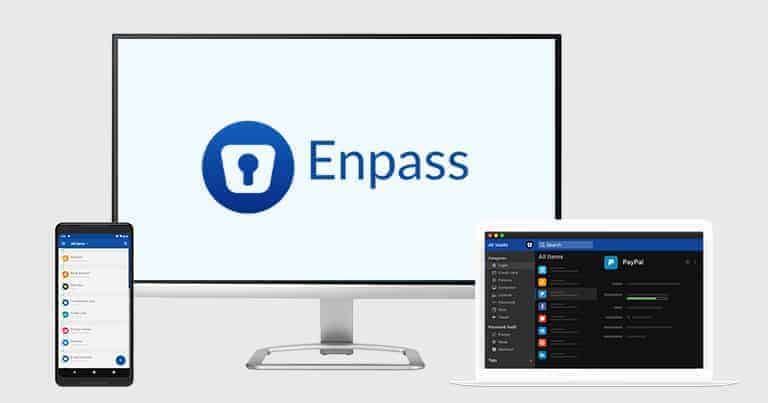
Enpass är en bra lösenordshanterare som kan användas offline, men saknar många funktioner och funktionalitet som du hittar hos de bästa lösenordshanterarna på marknaden. Enpass hanterar grundläggande lösenordshanteringsfunktioner bra och har några användbara funktioner, men det är komplicerat att konfigurera och behöver tjänster från tredje part för att synkronisera lösenord mellan enheter, vilket kommer att vara en nackdel för många användare.
Förutom den helt kostnadsfria stationära versionen som kommer utan några begränsningar erbjuder Enpass mycket prisvärda mobilabonnemang för både privatpersoner och familjer, samt ett direkt köpalternativ som utan tvekan ger bra värde för pengarna.
Enpass säkerhetsfunktioner
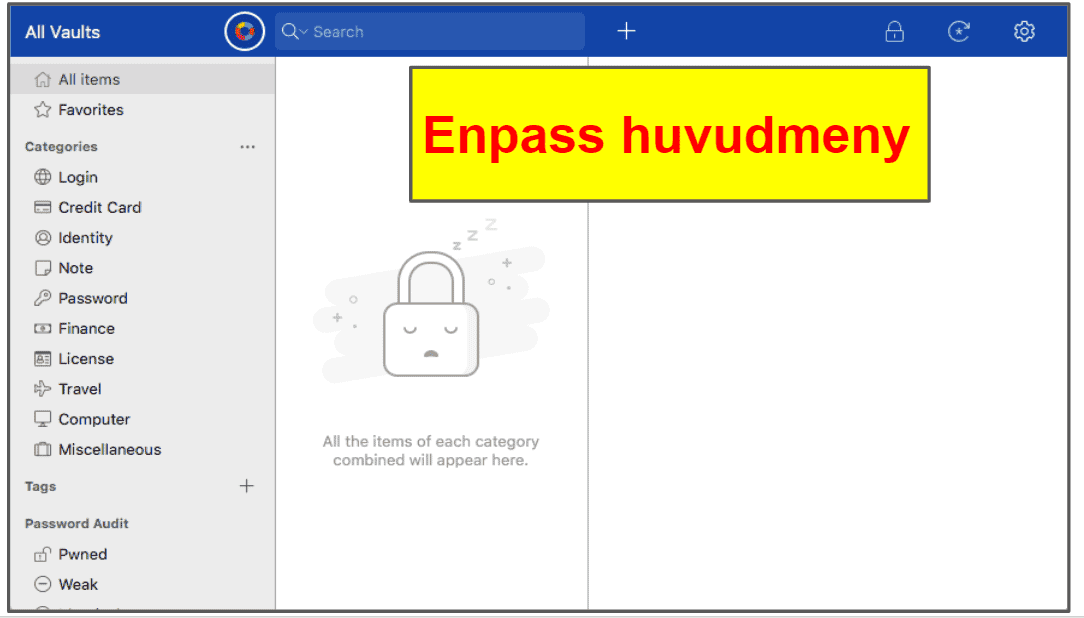
Enpass använder AES 256 bitars kryptering, vilket är branschstandard. Detta är en av de säkraste och mest avancerade krypteringsmetoderna som finns och används av såväl myndigheter som banker över hela världen för att skydda data.
Till skillnad från lösenordshanterare som förvarar användarens uppgifter i molnet är Enpass helt och hållet offline. Detta innebär att användarens data endast sparas lokalt, på din enhet, och inte på Enpass servrar. Lösenordshanterare som är offline anses i allmänhet vara säkrare då din data aldrig lämnar din enhet, men det finns en nackdel — de kan inte säkerhetskopiera eller synkronisera lösenord. Enpass har tagit fram två lösningar på detta problem. För att säkerhetskopiera alla dina uppgifter och synkronisera alla dina lösenord på dina enheter kan du göra följande:
- Ladda ned en portabel version av Enpass — använd ditt lösenordsvalv på alla enheter med Windows, macOS eller Linux via ett USB-minne.
- Använd en tredjepartsleverantör för molnlagring — bland annat kan du använda Dropbox, iCloud, Google Drive och OneDrive.
Medan jag uppskattar att Enpass erbjuder 2 sätt för användare att säkerhetskopiera och synkronisera data anser jag att dessa alternativ är aningen förvirrande för användare som inte är så tekniska. Dessutom kan man behöva betala en extra avgift för molntjänster. Konkurrenter som Dashlane och LastPass synkroniserar automatiskt användares uppgifter över flera enheter, och det finns även lösenordshanterare som Sticky Password som låter dig välja om du vill spara din data lokalt eller på företagets säkra servrar.
Till skillnad från de bästa lösenordshanterarna på marknaden erbjuder inte Enpass vanlig tvåfaktorsautentisering (2FA). Enpass låter användare skapa en ”Keyfile”, vilket används som en andra form av autentisering för att logga in på ditt Enpass-valv. Enpass har även stöd för biometrisk autentisering för både Windows- och Mac-enheter som har stöd för biometrik. Biometriska inloggningar fungerar även på mobila enheter.
Allt sammantaget är Enpass relativt säkert, men behöver viss förbättring. Jag hade uppskattat om Enpass hade lagt till vanlig 2FA och integrerade sin egen molnlagring istället för att be användare att välja en tredjepart för det. Detta kan nämligen skapa förvirring bland användare som inte är så tekniskt lagda. För att vara en lösenordshanterare med en helt kostnadsfri version är Enpass dock helt ok.
Lösenordsvalv
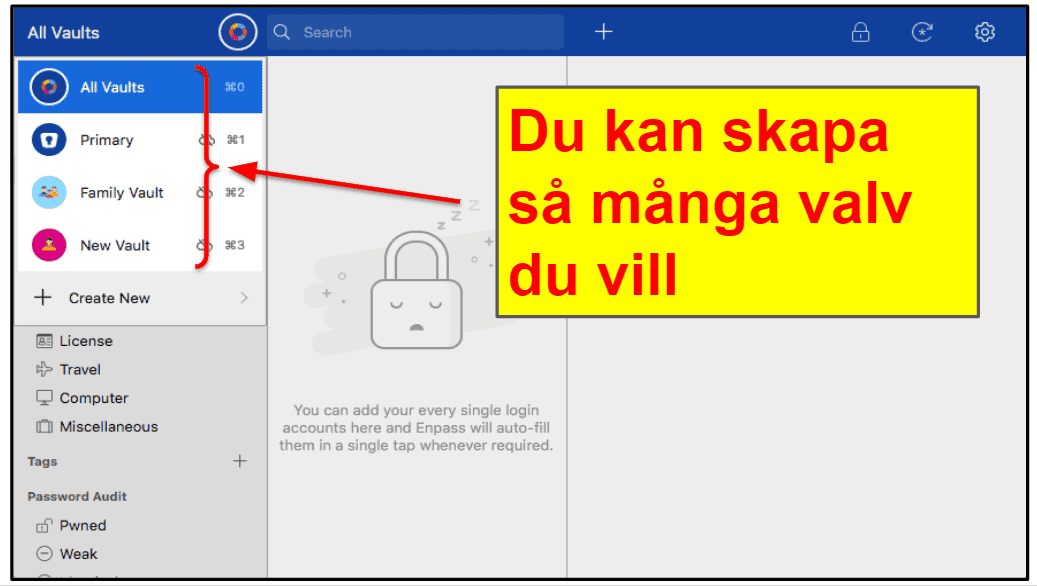
Enpass lösenordsvalv sparar säkert dina lösenord och andra känsliga uppgifter — inklusive kortuppgifter, bankkontouppgifter, försäkringsbrev, ID-kort, körkort och så vidare.
Som standard sparar Enpass alla dina uppgifter i ett primärt valv som skapas när programmet installeras. Enpass låter dock användare skapa ett obegränsat antal valv, vilket är perfekt för att organisera och dela data med andra Enpass-användare.
Att skapa valv är relativt enkelt. Allt du behöver göra är att kicka på valvet högst upp på skärmen och välja Create new. Du kan även gå till Settings, klicka på Vaults och sen klicka på ”+” i det övre högra hörnet.
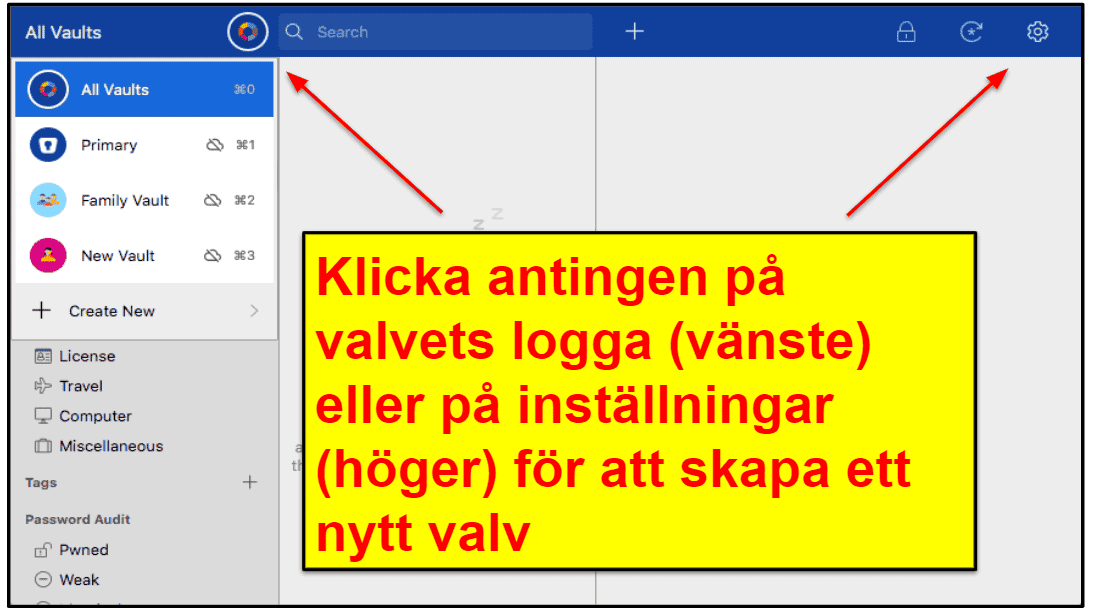
När du skapar ett nytt valv behöver du ställa in ett lösenord för att kryptera uppgifterna i valvet (precis som ett masterlösenord). Medan detta adderar ännu ett säkerhetslager i varje lösenordsvalv har jag inte sett många andra lösenordshanterare som kräver att användare ställer in nya lösenord för separata valv. 1Password låter dig exempelvis skapa och dela flera valv med andra användare utan att ställa in lösenord för specifika valv.
När du har skapat dina Enpass-valv kan du börja lägga till lösenord och andra känsliga uppgifter till varje valv. Det finns flera kategorier för att organisera olika uppgifter, bland annat inloggningar, kort, ID, anteckningar, lösenord, ekonomi, licenser, resor, datorer och övrigt. Vissa av dessa kategorier har även underkategorier. Om man exempelvis väljer ekonomi kan man lägga till ett nytt bankkonto, försäkringsbrev, bolån, fonder, aktier och så vidare.
När man lägger till en ny inloggning kan man välja från en lång lista av hemsidor, som Facebook, Twitter, Amazon, Wikipedia och så vidare. Om den sida du letar efter inte finns på listan kan du lägga till den manuellt och anpassa posten baserat på dina behov. Exempelvis kan du lägga till, ta bort, arrangera om fält, välja olika ikoner, lägga till anteckningar och etiketter.
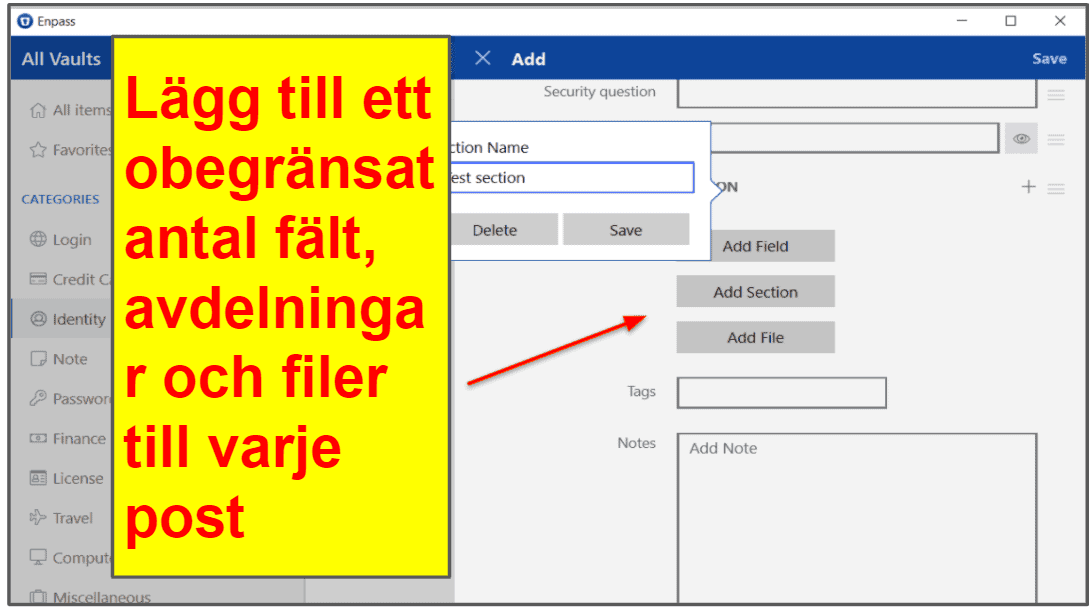
Enpass låter dig även skapa ett obegränsat antal identiteter. Standardsektionerna består av personuppgifter, hemadress, kontaktuppgifter, arbete, arbetsadress, sociala medier och andra uppgifter, men du kan lägga till så många fält som du vill. Jag anser att det är riktigt bra att man kan lägga till så mycket information om sig själv som man vill, men jag föredrar ändå hur RoboForm gör det, det vill säga med ett stort antal olika mallar samt en anpassningsbar mall.
Allt sammantaget är det väldigt enkelt att skapa, använda och anpassa Enpass valv. Jag anser att det är bra att Enpass ger användarna fullständig frihet över hur de vill organisera lösenord och andra uppgifter, och jag gillar att användare måste skapa lösenord för varje nytt valv, även om detta kan bli lite obekvämt för användare med många valv.
Keyfile
Enpass Keyfile är en valfri funktion som kan användas som extra autentisering när du loggar in på ditt Enpass-konto. Keyfile är en fil med en krypteringsnyckel som du kan generera när du lägger till eller byter ditt masterlösenord. Denna fil sparas på din dator och varje gång du loggar in på ditt Enpass-konto måste du ange ditt masterlösenord och öppna Keyfile på din dator.
Medan vissa användare uppskattar Keyfile anser jag att det var för svårt att använda.
Detta är vad jag var tvungen att göra för att konfigurera Keyfile:
- Gå till Settings, välja Security, välja Change master password.
- Ange masterlösenordet, klicka på Continue.
- Klicka på Advanced längst ner.
- Klicka på Generate Keyfile, och sen spara filen på min dator.
- Ange masterlösenordet under Enter new password och Confirm new password (jag förstår inte varför detta steg är nödvändigt, jag bytte ju inte masterlösenord!)
- Klicka Done.
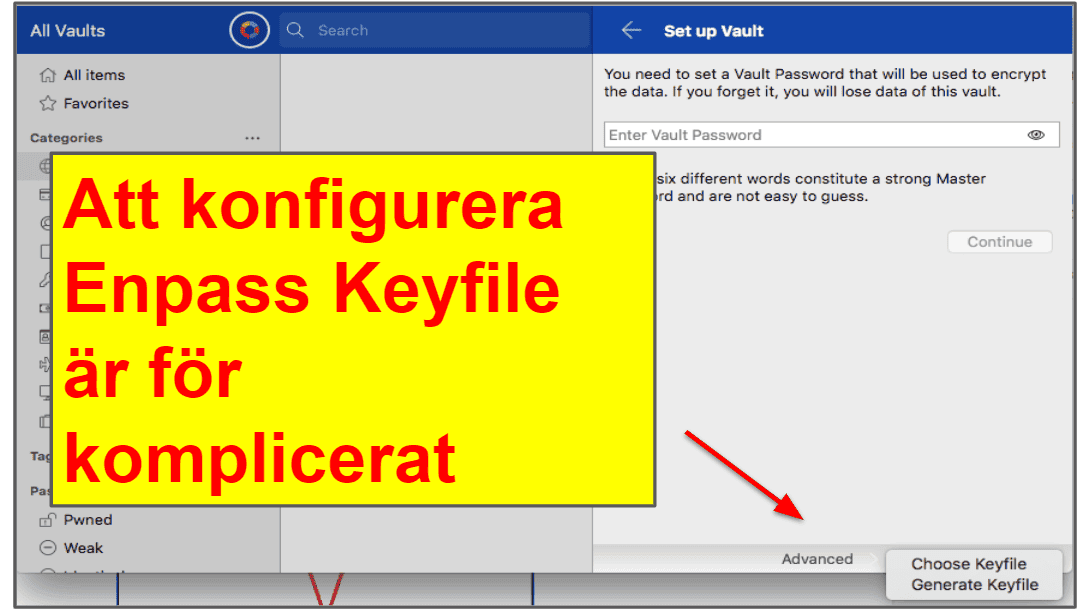
Det är viktigt att komma ihåg att du inte kan logga in på ditt Enpass-konto om du blir av med ditt masterlösenord eller Keyfile. Till skillnad från vissa lösenordshanterare som LastPass, som erbjuder flera återställningsalternativ, erbjuder inte Enpass ett sätt att återställa dina uppgifter. Istället måste du återställa hela ditt Enpass-konto, vilket innebär att du går miste om alla dina uppgifter.
Allt sammantaget anser jag inte att Enpass Keyfile räcker som alternativ till 2FA. Eftersom användare sparar Keyfile på sina datorer är det lätt hänt att de blir av med filen, eller att den stjäls (alla som har tillgång till din dator har även tillgång till din Keyfile). Dessutom är Keyfile inte lika enkelt att konfigurera och använda som vanlig 2FA. Jag är inte säker på att de flesta användarna kommer förstå vad Keyfile är eller hur man kommer åt dess inställningar.
De bästa lösenordshanterarna år 2024 erbjuder ett flertal 2FA-alternativ, så jag hade uppskattat om Enpass hade lagt till 2FA i sitt erbjudande. Med det sagt fungerar Keyfile som en extra faktor, jag anser bara inte att denna lösning kan konkurrera med traditionell 2FA vad gäller säkerhet, bekvämlighet och användarvänlighet.
Delning
Enpass låter sina användare dela både individuella poster och valv, även i deras kostnadsfria abonnemang!
Detta är riktigt bra, då de flesta lösenordshanterarna begränsar delning i sina kostnadsfria versioner för att få användare att betala för en uppgradering.
Jag kan dock inte säga att jag är nöjd med hur Enpass hanterar lösenordsdelning. När jag ville dela en post med en kollega var det en chock att Enpass standardinställningar för lösenordsdelning är helt osäkert.
Så fort jag valde ett objekt att dela varnade Enpass mig för osäker delning, men meddelandet jag fick var förvirrande.
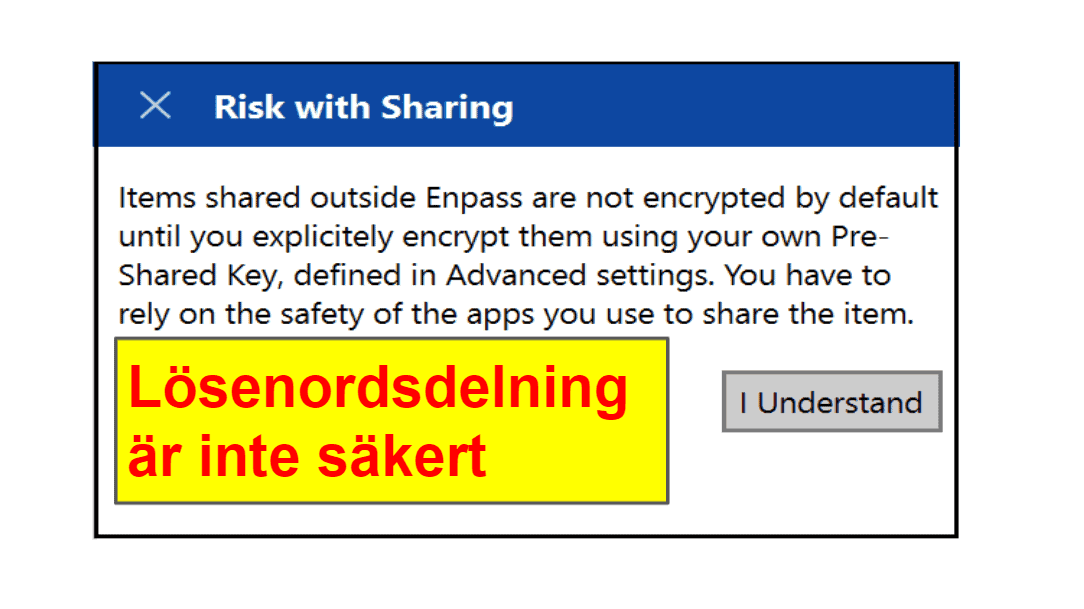
Som meddelandet föreslog gick jag till Advanced Settings där jag upptäckte att Pre-Shared Keys (PSK) är lösenord som du antingen kan skapa eller generera via Enpass lösenordsgenerator (standardalternativet är att generera lösenordsfraser som är lätta att komma ihåg). Jag behövde skapa en för varje person jag ville dela lösenord med. Efter det var jag tvungen att dela denna Pre-Shared Key med dem för att de skulle kunna komma åt den data jag ville dela med dem.
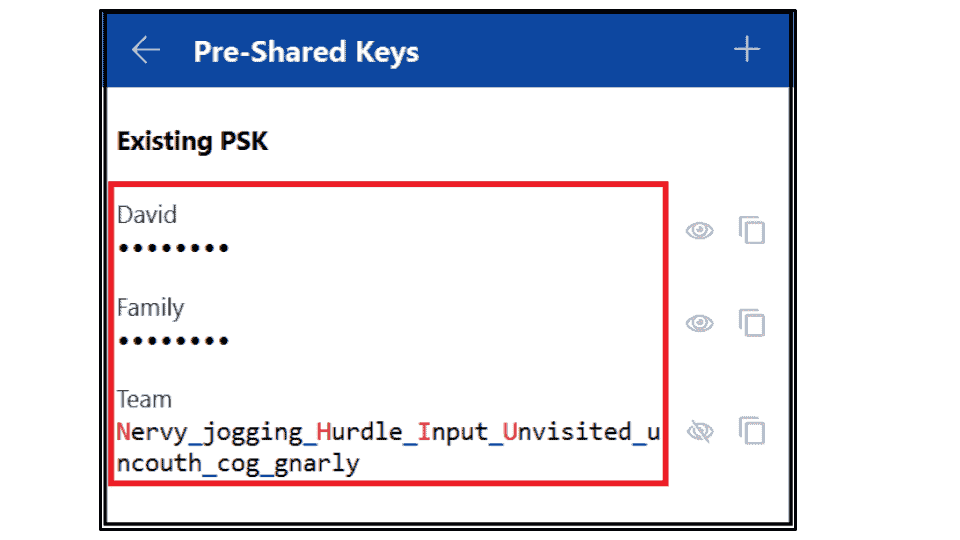
När jag hade konfigurerat mina Pre-Shared Keys gick jag tillbaka för att fullborda lösenordsdelningen, och höjde på ögonbrynen när jag såg att Enpass standardinställning för säker lösenordsdelning är AV!
För att aktivera säker lösenordsdelning var jag tvungen att välja Encrypt with PSK. Efter det kunde jag förstå att ”PSK” betydde ”Pre-Shared Key”, men Enpass borde inte tvinga användare att gissa vad de olika inställningarna betyder!
Innan lösenorden som jag ville dela via en Pre-Shared Key skulle krypteras ville jag se vad osäker delning innebar. Jag valde därmed standardalternativet (osäker delning), vilket innebar att Enpass gav mig alternativet att dela lösenordet via e-post eller genom att kopiera och klistra. Jag valde e-post, vilket ledde till att programmet automatiskt genererade det meddelande som du ser i skärmdumpen nedan:
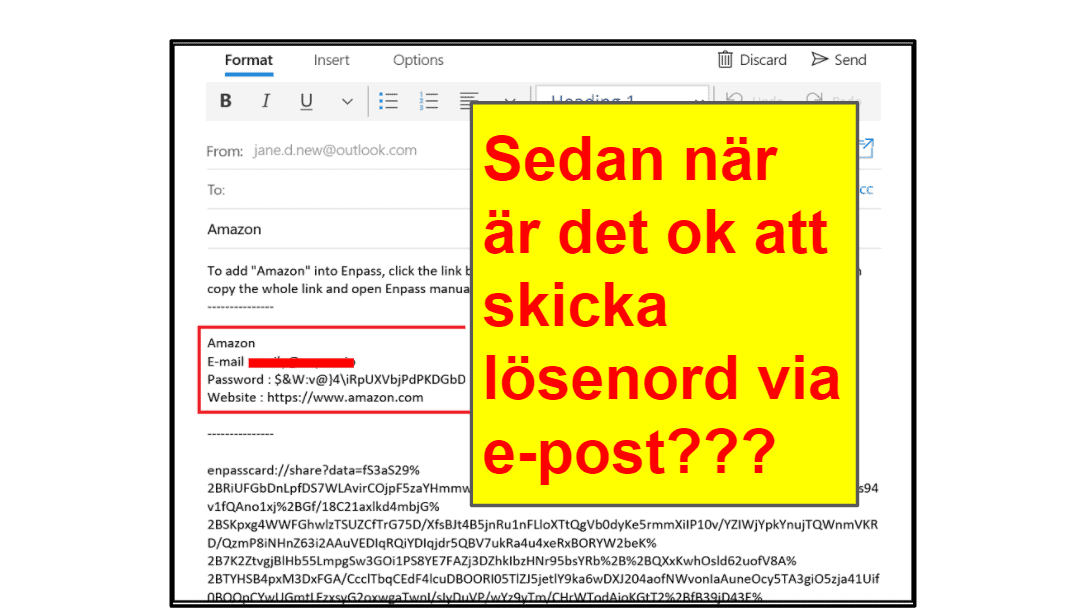
Efter att jag gick tillbaka och krypterade mitt lösenord med PSK var det lite säkrare att dela via e-post då det åtminstone inte innehöll några känsliga uppgifter!
Om du vill dela ett valv med någon kan du göra det via din molntjänst. Kom dock ihåg att du måste ge den andra användaren inloggningsuppgifterna till både din molntjänst och lösenordsvalv. Eftersom valvdelning inte görs via Enpass finns det inget sätt att konfigurera behörigheter. Den person du delar valvet med kan därmed göra vad de vill med dina lösenord!
Ärligt talat anser jag att Enpass lösenordsdelning är ganska dålig. Det finns inte en enda sak jag gillar med hur Enpass delar användares lösenord. Att generera Pre-Shared Keys för varje person du vill dela ett lösenord med (och sen skicka nyckeln!), behöva byta standardinställningar från osäkert till säkert, skicka känsliga uppgifter via e-post och till och med dela inloggningar till molntjänster för att dela valv!
Om du behöver dela lösenord med andra användare finns det många alternativ som är bättre än Enpass. Jag rekommenderar Dashlane eller LastPass, men de flesta av Enpass konkurrenter har bättre alternativ än de Enpass kan erbjuda! Om du å andra sidan inte behöver dela lösenord med andra eller planerar att använda Enpass lösenordsdelning kan Enpass fortfarande vara ett bra alternativ.
Auto-fyll & auto-spar
För att auto-fylla och auto-spara lösenord måste användare installera Enpass webbläsartillägg som är kompatibelt med Chrome, Firefox, Safari, Edge, Opera, and Vivaldi.
Detta webbläsartillägg är ganska minimalistiskt och visar användarens inloggningar, favoriter, kort och ID. Det finns även en lösenordsgenerator och ett sökfält för att snabbt hitta de inloggningar du behöver.
När du hittar en inloggning för en specifik hemsida måste du dock klicka på inloggningen, sen på en ikon och slutligen på hemsidan. Med konkurrerande lösenordshanterare som LastPass behöver du bara klicka på en knapp för att öppna hemsidan.
Enpass skriver inte heller automatiskt in inloggningar eller lösenord (vilket de flesta lösenordshanterare gör) i rätt fält. Istället måste du öppna webbläsartillägget och dubbelklicka på en inloggning för den sida du besöker.
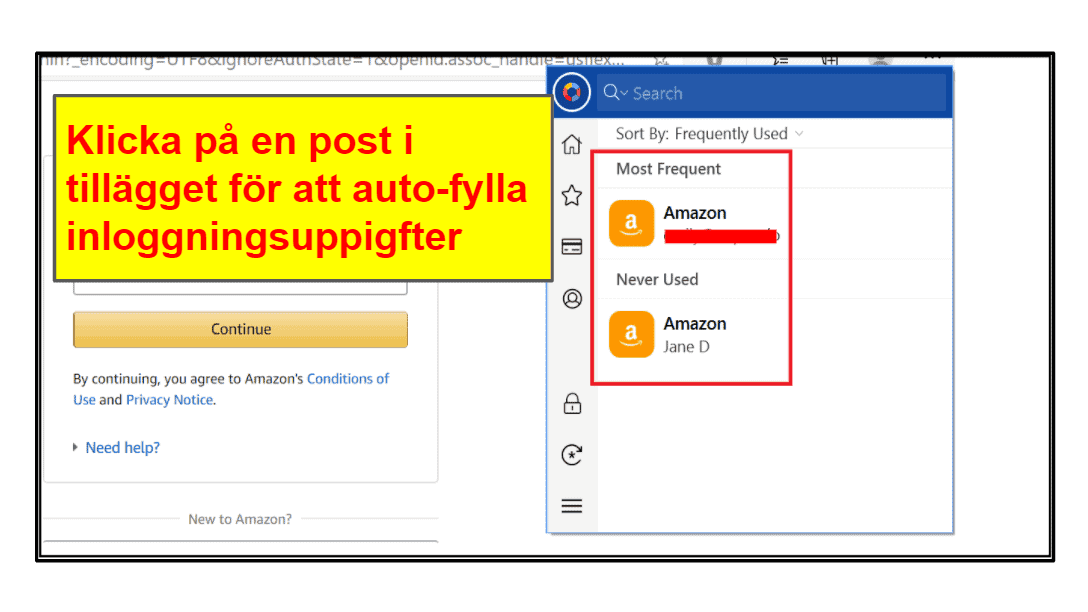
Allt sammantaget fungerade Enpass auto-fyll och auto-spar väl i mina test, men jag kände att webbläsartillägget krävde för många onödiga klick för att generera nya lösenord och fylla i inloggningsuppgifter. Detta är inte en så stor grej, men jag föredrar lösenordshanterare vars auto-fyll verkligen är automatiskt, som det är i 1Password och Keeper. Med det sagt kan Enpass spara och fylla i lösenord, och det fungerar bra så länge som du kan vänja dig vid att behöva öppna upp webbläsartillägget varje gång du vill logga in på en hemsida.
Lösenordsgranskning & lösenordsgenerator
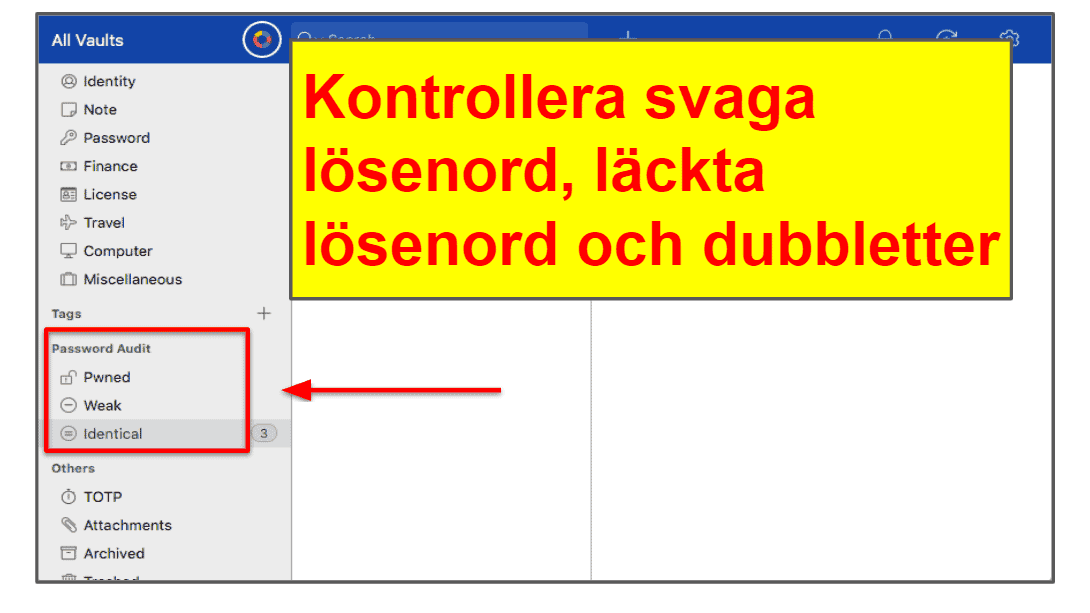
Enpass lösenordsgranskning innefattar grundläggande verktyg för lösenordssäkerhet som visar svaga lösenord, läckta lösenord och dubbletter.
I mina test skapade jag medvetet ett par svaga och identiska lösenord, och Enpass identifierade samtliga. Efter det skannade jag mina lösenord mot Have I Been Pwneds databas (en hemsida som kontrollerar ifall e-postadresser eller lösenord har blivit läckta i ett dataintrång) och Enpass hittade 1 läckt lösenord.
Enpass säkerhetsfunktioner är grundläggande — framförallt om man jämför med 1Password’s Watchtower eller LastPass’s Security Challenge. Det är dock trevligt att se att Enpass inkluderar säkerhetsverktyg i deras kostnadsfria version, då det inte är alla lösenordshanterare som erbjuder det, även i betalversioner.
Efter att ha granskat alla mina lösenord var det dags att byta lösenord med hjälp av Enpass lösenordsgenerator. Jag kunde välja ifall jag ville genererar lösenord som lätt kunde sägas (lösenordsfraser) eller lösenord med symboler utöver bokstäver och siffror. Lösenordsfraser kan innehålla upp till 15 ord, medan lösenord som inte enkelt kan sägas kan innehålla 4-100 tecken. Användare som vill göra sina lösenord mer personliga kan välja olika lösenordsfraser och separera dem med understreck, mellanslag, punkter, bindestreck, dollartecken och kommatecken. För lösenord som inte lätt kan sägas kan användare välja att inkludera eller exkludera specifika tecken.
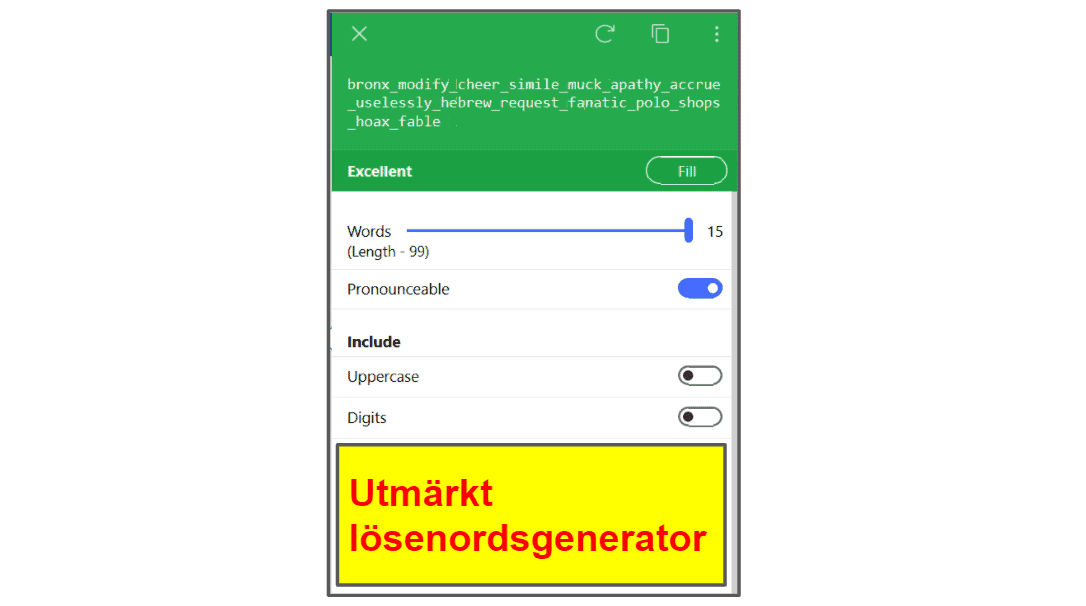
Enpass lösenordsgenerator är riktigt bra. Den är användarvänlig, har många alternativ för anpassning (inklusive lösenordsfraser på upp till 15 ord) och gör det enkelt att generera starka och slumpmässigt valda lösenord.
TOTP-generator
Enpass TOTP-generator (time-based one-time passwords) är en kodgenerator som använder tvåfaktorsautentisering (2FA) som kan användas för specifika inloggningar (istället för applikationer som Authy eller Google Authenticator). TOTP-generatorn sparar och genererar 2FA-koder som löper ut var 30:e sekund för hemsidor som har stöd för 2FA.
Att konfigurera TOTP-generatorn är enkelt både på dator och på mobiler. På datorer behöver du bara lägga till ett engångslösenord till en post (inloggningsposter har detta fält som standard, men du kan lägga till egna fält till andra poster). På mobiler behöver du bara skanna en QR-kod.
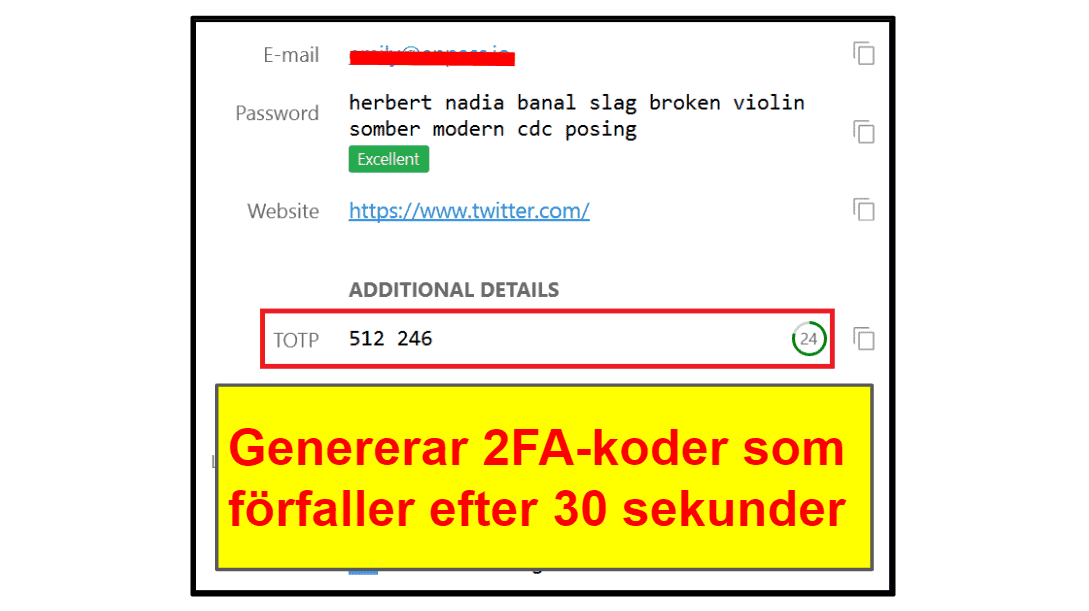
När den väl var konfigurerade fungerade TOTP-generatorn bra både på min dator och mobil, men det var lite lättare att använda på mobilen. Jag uppskattade även att jag kunde se TOTP för mina inloggningar i min Apple Watch.
TOTP-generatorn är betydligt enklare att förstå och använda än många andra Enpass-funktioner. Jag uppskattade hur enkelt det var att konfigurera och använda TOTP-generatorn, framförallt på mobila enheter. Allt sammantaget är TOTP-generatorn en ganska cool extrafunktion som de flesta användarna kommer uppskatta.
Enpass abonnemang och prissättning
Enpass erbjuder en helt kostnadsfri version till datorer, en begränsad kostnadsfri version för mobila enheter och 3 olika abonnemang för mobila enheter.
Till skillnad från de flesta lösenordshanterare som begränsar funktionaliteten i sina kostnadsfria abonnemang erbjuder Enpass datoranvändare obegränsad tillgång till alla sina funktioner, helt utan restriktioner!
Mobilanvändare kan även använda Enpass gratis, men de kan då endast spara upp till 25 lösenord, vilket inte räcker för de flesta.
För de som betalar för sina mobilabonnemang erbjuder Enpass både prenumeration och engångsbetalning.
Detta är vad du får i alla Enpass-abonnemang.
Enpass kostnadsfria version för datorer — Obegränsad lokal lösenordslagring
Enpass kostnadsfria version till datorer är kompatibel med Windows, Mac och Linux, och erbjuder följande:
- Obegränsad lösenordslagring.
- Obegränsat antal valv.
- Lösenord- och datadelning.
- Lösenordsgenerator.
- Auto-fyll och auto-spar (webbläsartillägg).
- Tredjepartkompatibilitet med molntjänster.
- Lösenordsgranskning.
- TOTP-generator.
Medan du kan använda Enpass kostnadsfria version på alla dina datorer måste du även använda en molntjänstleverantör om du vill synkronisera dina uppgifter över olika enheter.
Jag anser att det är bra att Enpass ger de som använder den kostnadsfria versionen tillgång till alla funktioner. Enpass är dock en ganska grundläggande lösenordshanterare, och det finns bättre kostnadsfria produkter på marknaden, inklusive LastPass kostnadsfria abonnemang där grundläggande 2FA ingår. Å andra sidan har även LastPass sina begränsningar i sitt kostnadsfria abonnemang (exempelvis kan du bara dela lösenord med en annan användare), och Enpass låter dig använda alla funktioner utan begränsningar.
Enpass kostnadsfria version för mobila enheter — Begränsad lösenordslagring
Enpass kostnadsfria mobilapp är ganska begränsad.
Följande ingår:
- 25 lösenord.
- 1 säkert valv för dina uppgifter.
- Lösenordsgenerator.
- Biometrisk inloggning.
- Kompatibilitet med smartwatch.
- Lösenordsdelning.
- Lösenordsgranskning.
- TOTP-generator.
25 lösenord räcker inte för de flesta (Dashlane ger dig till och med 50) — om du vill ha en kostnadsfri lösenordshanterare med obegränsad lagring på mobila enheter är LastPass ett bra alternativ. Enpass kostnadsfria abonnemang är dock bra om du bara vill testa Enpass på din telefon innan du köper ett abonnemang.
Enpass abonnemang för mobila enheter — Obegränsad lagring och antal enheter
Detta abonnemang kan väljas med bindningstid på 6 månader, 12 månader eller köpas till en engångskostnad. I abonnemanget ingår:
- Obegränsad lösenordslagring.
- Obegränsat antal enheter.
- Obegränsat valv för dina uppgifter.
- Biometrisk inloggning.
- Kompatibilitet med smartwatch.
- Lösenordsgenerator.
- Lösenordsdelning.
- Granskning av lösenord och hemsideintrång.
- Identifiering av 2FA-kompatibla sidor.
- TOTP-generator.
Medan deras abonnemang med bindningstid är rimligt prissatta får du mest värde för pengar om du köper programmet till en engångskostnad, framförallt med tanke på att du kan göra det till samma pris som de flesta tar för ett års bindningstid. Det finns även ett familjeabonnemang, som är samma som abonnemang för en person, men adderar upp till 6 användare.
Enpass användarvänlighet och installation
Det är ganska enkelt att installera Enpass. Att ladda ner och installera lösenordshanteraren tar inte mer än ett par minuter.
Efter att jag hade installerat Enpass var jag tvungen att skapa ett nytt konto och ställa in ett masterlösenord. Jag valde ett någorlunda svagt masterlösenord, och Enpass varnade mig att det lösenord jag skrev in inte var tillräckligt starkt. Jag överraskades dock av att Enpass ändå accepterade det svaga lösenordet, trots varningen.
Under installationen erbjöds jag även att installera ett webbläsartillägg. Jag installerade det i Chrome, och när jag angav mitt masterlösenord för att öppna tillägget öppnade Enpass ett nytt fönster med en autentiseringskod.
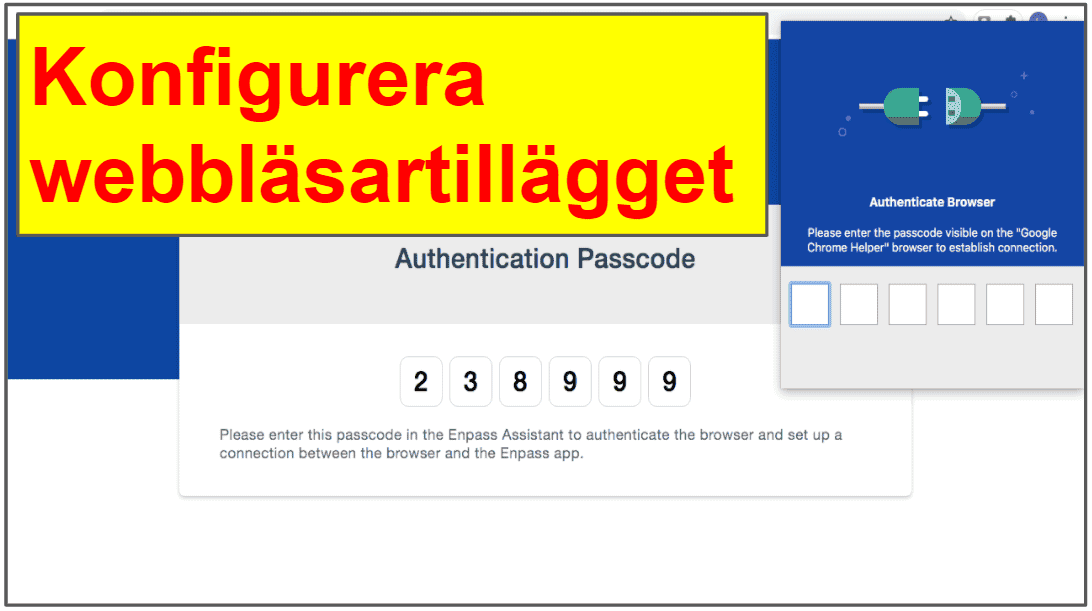
Efter att jag angav autentiseringskoden var webbläsaren färdigkonfigurerad. Jag kunde enkelt komma åt mina lösenord, valv och lösenordsgeneratorn via tillägget.
Webbläsartillägget är väldigt intuitivt och betydligt mer användarvänligt än versionen till datorer! Mitt enda klagomål är att användare måste genomföra flera (onödiga) steg för att auto-fylla inloggningsuppgifter. Utöver det anser jag att webbläsartillägget är ganska bra.
När programmet och webbläsartillägget är konfigurerat är det dags att importera lösenord. Det tog mig ett par minuter att hitta alternativet för att importera (öppna Menu, gå till File och klicka sen på Import), men när jag väl hade hittat det var det ganska enkelt att importera mina lösenord till Enpass.
Enpass har stöd för att importera data från ett flertal lösenordshanterare, inklusive 1Password, Bitwarden, Dashlane, Keepass, KeepassX, Keep, LastPass, mSecure, RoboForm, SafeinCloud, Splash ID, Sticky Password och True Key. Du kan även importera dina lösenord från Chrome eller en redan formaterad CSV-fil.
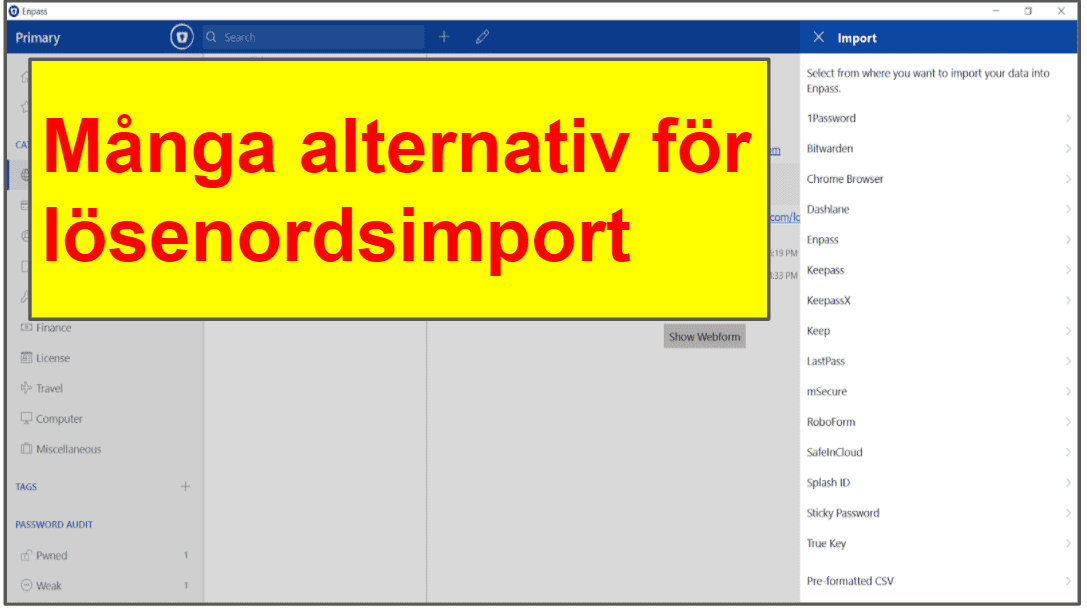
Efter det var det dags att synkronisera mina uppgifter på flera enheter. Eftersom Enpass är en lösenordshanterare som endast är offline var jag tvungen att använda en annan molntjänstleverantör. Jag synkroniserade mina uppgifter med hjälp av OneDrive, vilket var ganska enkelt och det tog bara ett par minuter. Medan det inte uppstod några problem när jag synkroniserade mina lösenord kan användare som inte är så tekniska eventuellt uppleva det som krångligt.
Användare som inte är så tekniskt lagda kan även ha problem med säker lösenordsdelning och att konfigurera Enpass Keyfile. Jag var tvungen att använda Enpass FAQ för att förstå hur funktionerna fungerade, och det tog lite tid att förstå hur man skulle konfigurera det.
Allt sammantaget var vissa av Enpass funktioner lätta att använda… medan andra inte var det. Att installera lösenordshanteraren, importera lösenord och navigera i valvet var enkelt. Att synkronisera data över flera enheter, dela lösenord och konfigurera Keyfile var inte lika enkelt. Enpass är inte lika intuitivt som Dashlane eller1Password, men om du inte har något emot att utforska inställningar och läsa i kunskapsbaser tills du förstår hur allt fungerar, då bör Enpass passa dig.
Enpass mobilapp
Enpass mobilapp finns på både iOS och Android, och precis som programmet till datorer har det stöd för svenska.
Apparna är lätta att installera. Allt du behöver göra är att ladda ned appen från Google Play Store eller Apple Store, skapa ett konto (eller logga in på ett befintligt konto) och justera ett par inställningar.
Enpass mobilapp har stöd för biometrisk inloggning, vilket innebär att du kan logga in på ditt konto via Face ID eller Touch ID, helt utan att du behöver använda ditt masterlösenord!
Vad gäller de andra funktionerna är det i princip samma som i Enpass för datorer. Kategorierna är likadana, du kan anpassa dina poster och det finns en övervakningsfunktion som granskar hemsideläckor, vilket du inte får i Enpass för datorer.
Under mina test fungerade Enpass auto-spar och auto-fyll bra, och det var lättare att konfigurera TOTP-generatorn på mobilen än det var på datorn — allt jag behövde göra var att skanna en QR-kod!
Jag uppskattade även att Enpass mobilapp är kompatibel med Apple Watch, samt Android Watch. Jag anser att detta är en smart funktion då den låter mig snabbt få tillgång till inloggningsuppgifter och kortuppgifter via min Apple Watch. Dessutom är det ganska coolt att jag inte behöver använda ett masterlösenord på min smartwatch, istället kan man göra det med en 4-siffrig kod.
Allt sammantaget är Enpass mobilapp mer intuitiv och lättare att använda än datorprogrammet. Medan det inte är lika intuitivt som enkla NordPass ingår alla funktioner i appen, och de fungerar bra.
Enpass support
Enpass erbjuder 4 supportalternativ — ett community-forum, e-postsupport, en kunskapsbas och produktguider.
Enpass supportforum är ganska bra. Forumet är relativt aktivt, och Enpass anställda är snabba på att svara på frågor och funderingar från användarna. Även om jag hittade svar på vissa av mina frågor på forumet ville jag även se hur lång tid det skulle ta för någon att svara på min fråga. Jag registrerade mig därför på forumet, skrev en fråga och fick ett hjälpsamt och detaljerat svar inom 7 timmar.
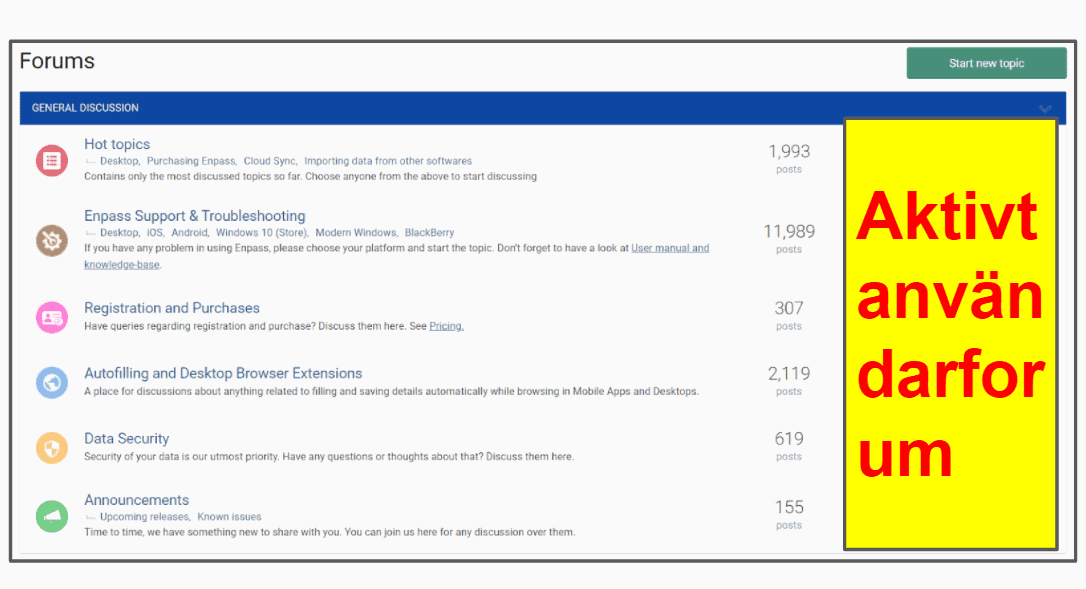
Jag skickade även en fråga via e-post till Enpass support och fick svar på ungefär 7 timmar.
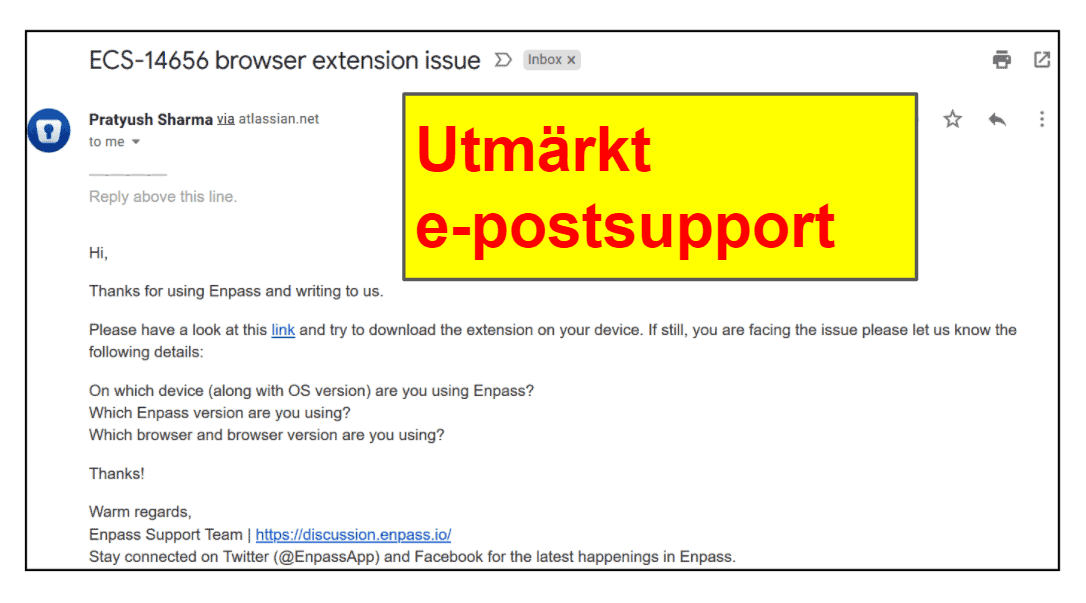
Allt sammantaget var Enpass support bra. Jag kunde hitta all den information jag behövde i kunskapsbasen och i användarguider, och jag var ganska nöjd med supporten som gavs via e-post och på forumet.
Är Enpass värt att använda år 2024?
Enpass är en godkänd lösenordshanterare, men inte lika bra som de bästa lösenordshanterarna år 2024. Med det sagt erbjuder Enpass en kostnadsfri version till datorer helt utan begränsningar som innehåller ett bra utbud funktioner och rimligt prissatta abonnemang för mobila enheter. Det går även att köpa programmet till ett pris som är billigare än de flesta konkurrenternas 1-årsabonnemang.
Enpass erbjuder även obegränsad lösenordslagring, obegränsade lösenordsvalv, en lösenordsgenerator, lösenordsdelning, auto-spar och auto-fyll, en TOTP-generator och lösenordsgranskning. Jag uppskattade att jag kunde skapa hur många valv som helst, vilket gjorde det enkelt att organisera alla lösenord. Jag anser även att Enpass lösenordsgenerator är ganska bra, auto-spar och auto-fyll fungerade som de skulle i mina test, och jag uppskattar att de erbjuder lösenordsgranskning, även om den var ganska grundläggande.
Å andra sidan uppskattar jag inte hur Enpass hanterar lösenordsdelning — det är osäkert, motsatsen till intuitivt och kan äventyra dina konton. Enpass använder inte traditionell tvåfaktorsautentisering (2FA) utan låter istället användarna generera en Keyfile som en extra slags verifiering. Detta är inte en optimal lösning då det är komplicerat att konfigurera Keyfile, och alla med tillgång till din dator kan komma åt din Keyfile. Slutligen är Enpass en lösenordshanterare som är helt offline, vilket innebär att du behöver använda en separat molntjänst för att synkronisera dina uppgifter på flera enheter. Medan lösenordshanterare som är offline ofta är säkra är det minst sagt krångligt att behöva använda en separat molntjänst för att kunna komma åt alla dina uppgifter på dina olika enheter.
Om du letar en funktionsrik och lättanvänd lösenordshanterare anser jag att Dashlane, 1Password och LastPass är betydligt bättre alternativ. Om du dock bara behöver en grundläggande, kostnadseffektiv lösenordshanterare och är ok med lite komplicerade inställningar, då får Enpass jobbet gjort.
Dessutom är Enpass till datorer helt gratis, och de erbjuder en kostnadsfri version till mobiler (även om den är begränsad), så du kan testa själv helt riskfritt för att se om den passar dig.
Vanliga frågor
Har Enpass en kostnadsfri version?
Ja. Enpass har en version för datorer som är helt gratis — som användare får du tillgång alla funktioner helt utan begränsningar.
Dessutom har Enpass en kostnadsfri version för mobiler som låter dig spara upp till 25 lösenord, men det räcker inte för de flesta. Om du letar efter en kostnadsfri lösenordshanterare för telefonen är LastPass ett bättre alternativ då den har obegränsad lösenordslagring.
Kan jag återställa mitt Enpass-konto?
Nej. Du kan inte återställa ditt Enpass-konto om du blir av med ditt masterlösenord eller din Keyfile — som används som extra verifiering, även om det inte är lika säkert som tvåfaktorsautentisering (2FA).
Om du blir av med ditt masterlösenord eller din Keyfile måste du återställa ditt Enpass-konto, och då blir du av med alla dina uppgifter.
Om du letar efter en lösenordshanterare med ett flertal återställningsalternativ är LastPass ett bra alternativ.
Kan jag dela lösenord från min Enpass-databas med andra?
Ja. Enpass tillåter obegränsad delning av individuella objekt eller valv.
När man delar lösenord via Enpass måste man dock se till att rätt inställningar är aktiverade då säker delning är avaktiverad som standard.
Om du vill dela ett valv behöver du använda en molntjänst och dela denna inloggning och ditt valvs lösenord med den person du delar valv med.
För att vara ärlig är Enpass lösenordsdelning riktigt dålig. De bästa lösenordshanterarna år 2024 har alla bättre och säkrare lösenordsdelning än Enpass.
Fungerar Enpass faktiskt på smartklockor?
Ja. Enpass kan användas både på Apple Watch och Android Watch. Enpass parar din smartklocka via bluetooth, vilket innebär att du kan få tillgång till dina uppgifter, exempelvis dina kortuppgifter, PIN-koder, lösenord och så vidare, utan att behöva använda din telefon. Appen för smartklockor har även inbyggda säkerhetsfunktioner som skyddar dina uppgifter om du blir av med din smartklocka.
Det är inte många lösenordshanterare som erbjuder kompatibilitet med smartklockor, så det är bra att Enpass har alternativ för både iOS- och Android-användare, även i deras kostnadsfria version av mobilappen.

